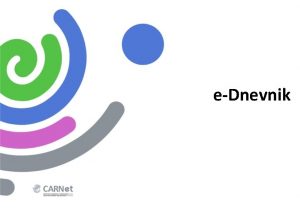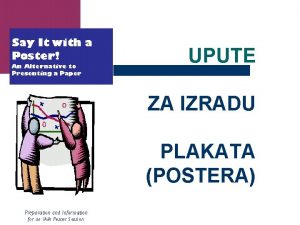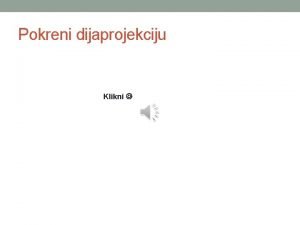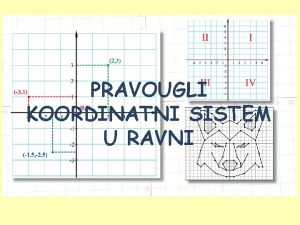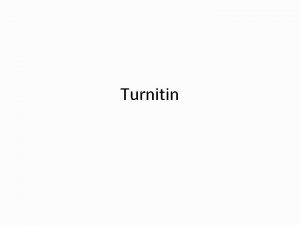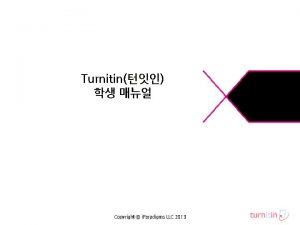Korisnike upute za nastavnike O sustavu Turnitin Sustav


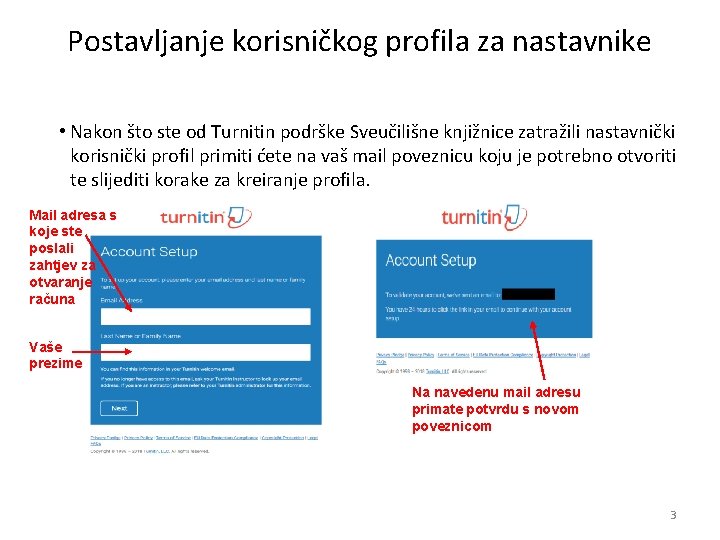
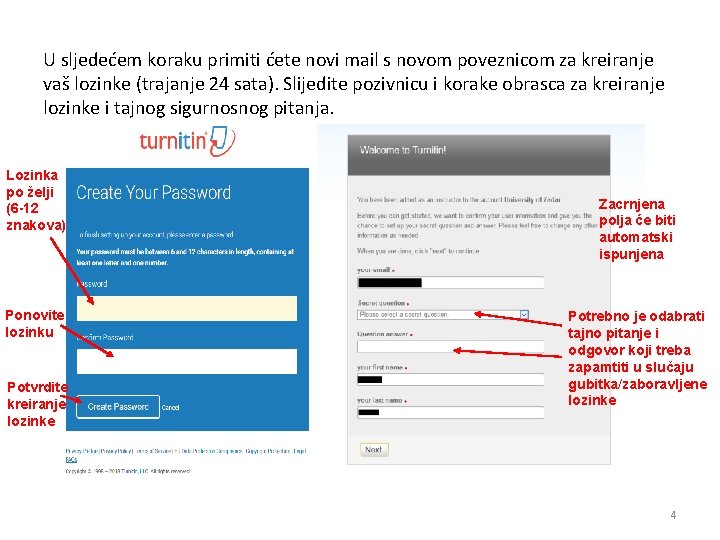
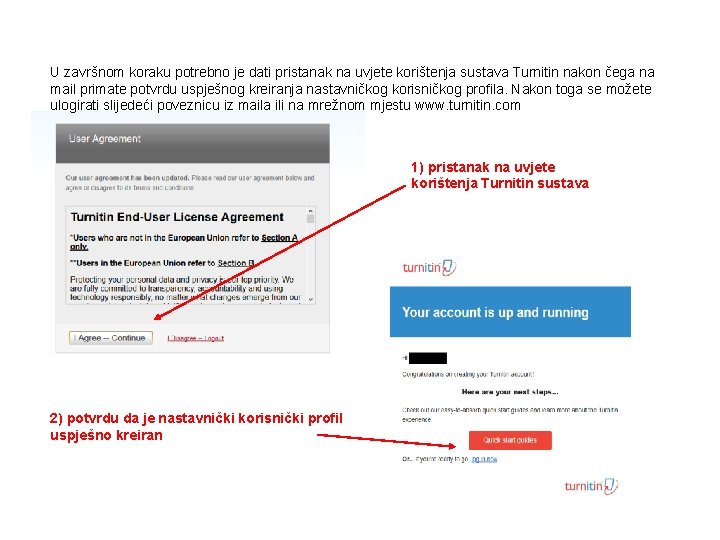
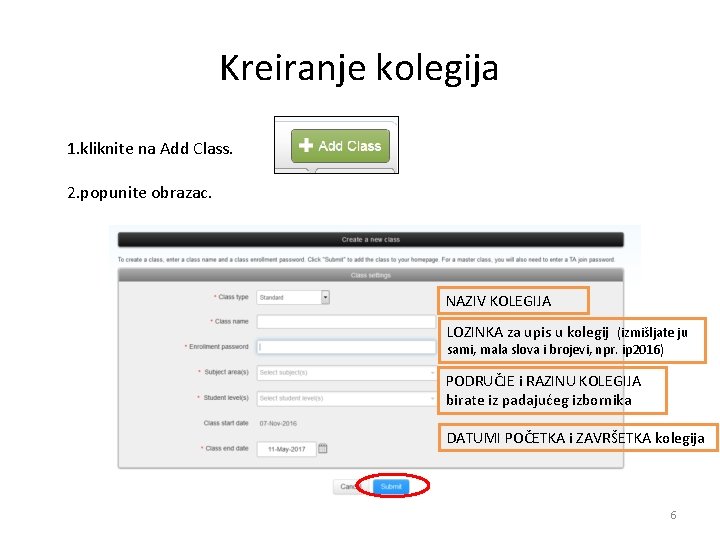


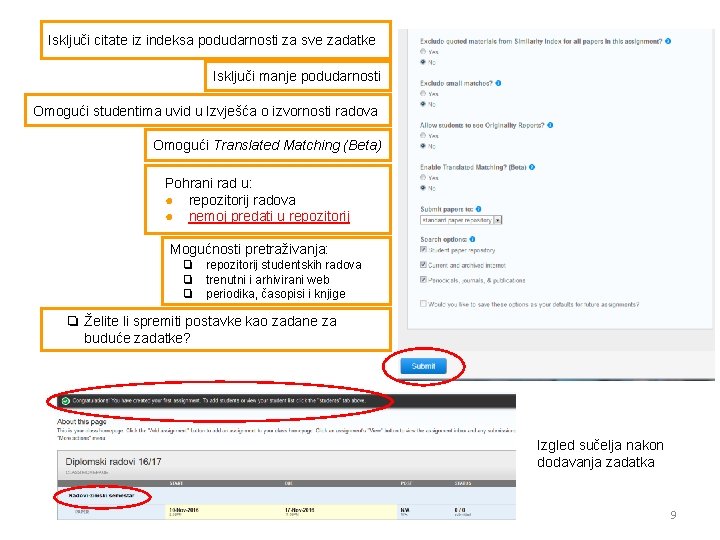
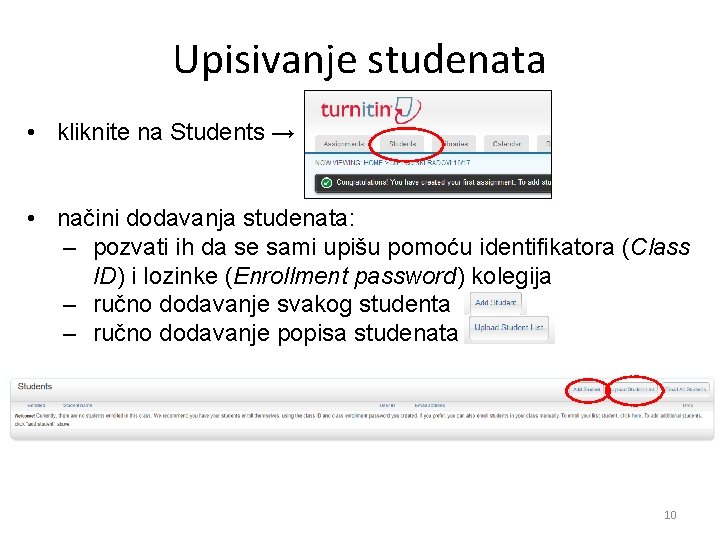

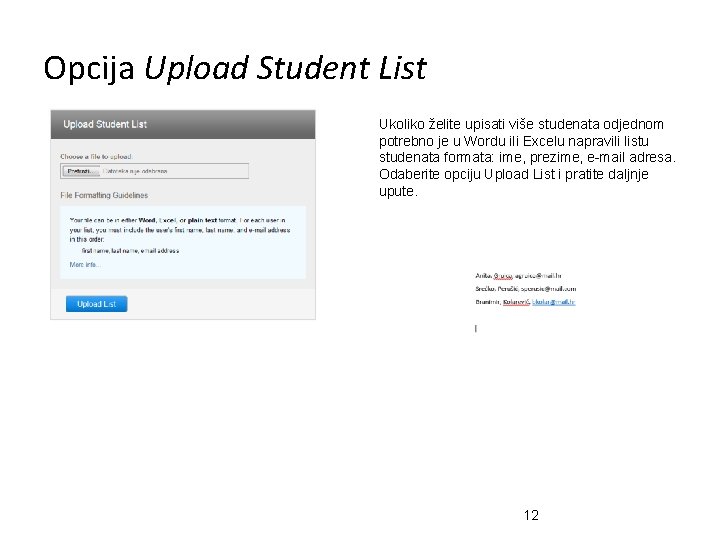
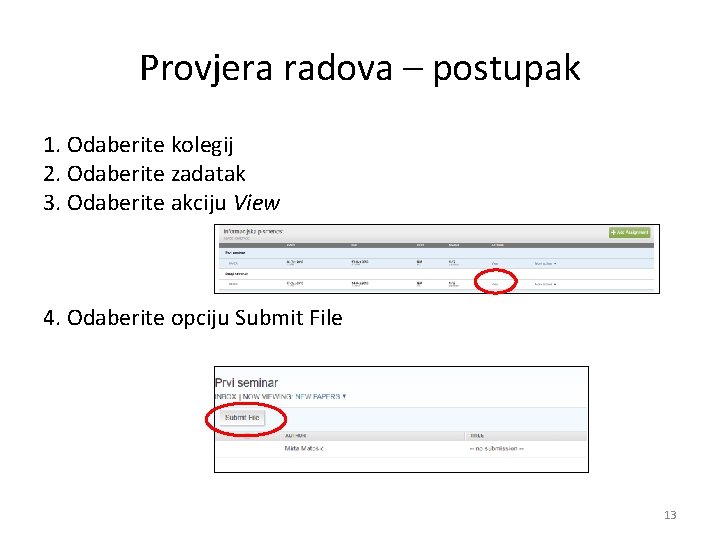
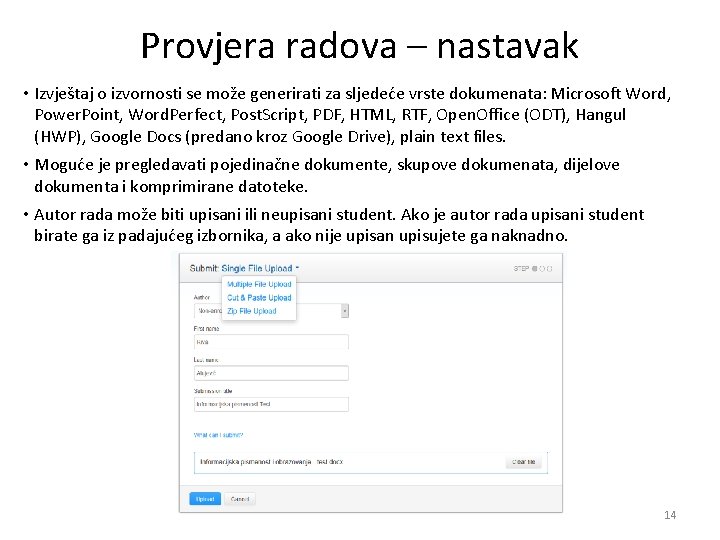

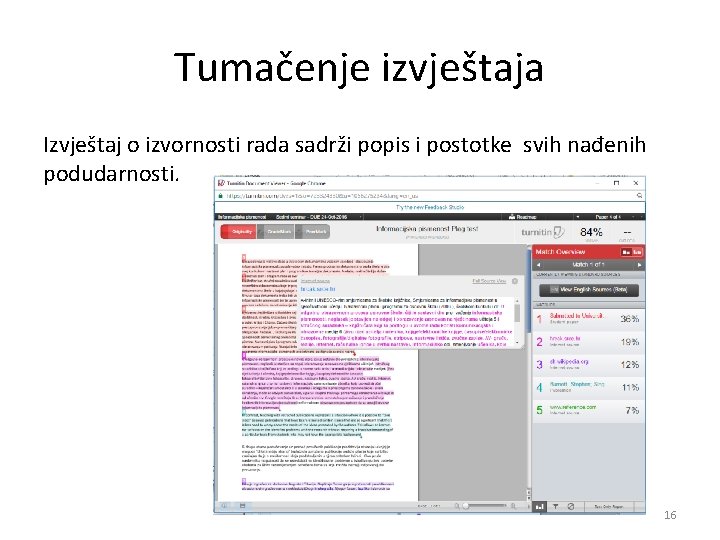
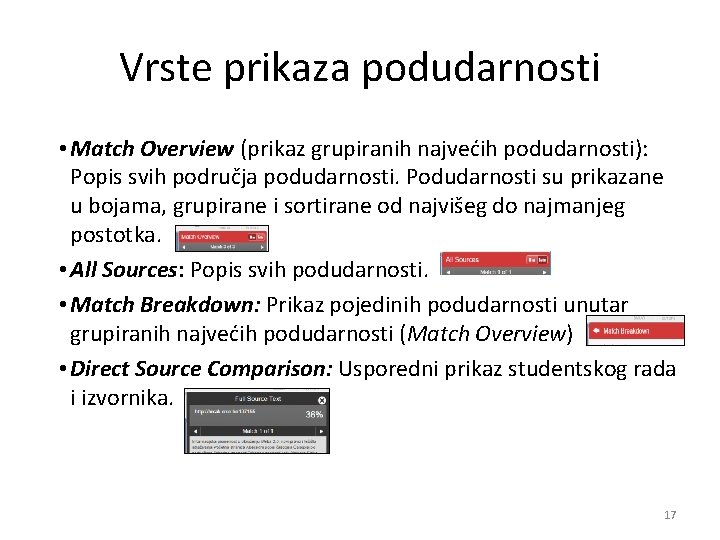
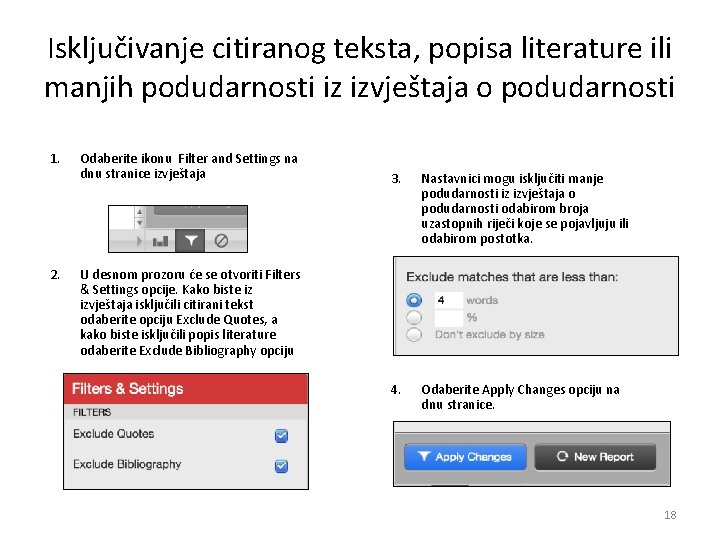
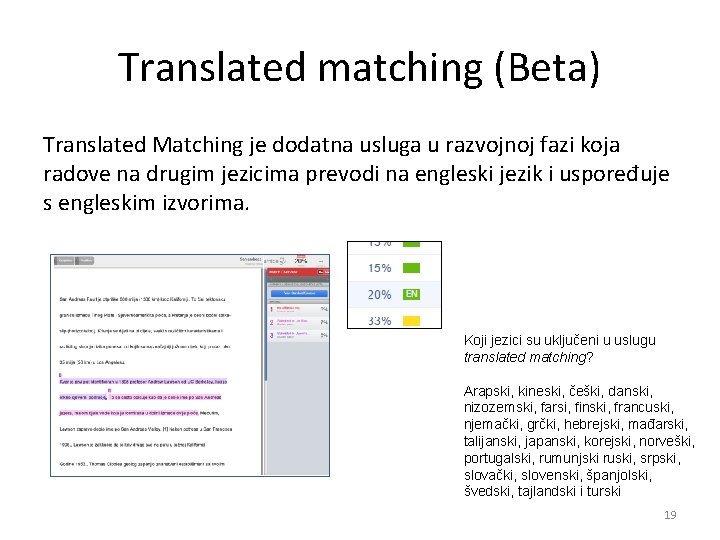
- Slides: 19

Korisničke upute za nastavnike

O sustavu Turnitin Sustav Turnitin uspoređuje studentske radove s radovima objavljenim u javno dostupnim i komercijalnim bazama podataka, trenutno dostupnim i arhiviranim mrežnim mjestima, te s bazom već pregledanih studentskih radova unutar sustava Turnitin. Učitavanjem rada u sustav Turnitin te određivanjem nekoliko parametara, sustav generira izvještaj o izvornosti rada na kojem je vidljiva eventualna istovjetnost ili sličnost dijelova teksta s tekstom nađenim u jednoj ili više spomenutih baza. 2
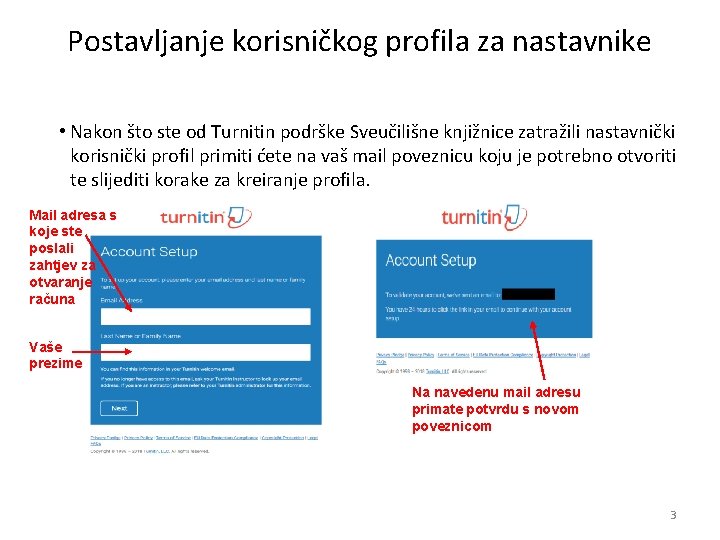
Postavljanje korisničkog profila za nastavnike • Nakon što ste od Turnitin podrške Sveučilišne knjižnice zatražili nastavnički korisnički profil primiti ćete na vaš mail poveznicu koju je potrebno otvoriti te slijediti korake za kreiranje profila. Mail adresa s koje ste poslali zahtjev za otvaranje računa Vaše prezime Na navedenu mail adresu primate potvrdu s novom poveznicom 3
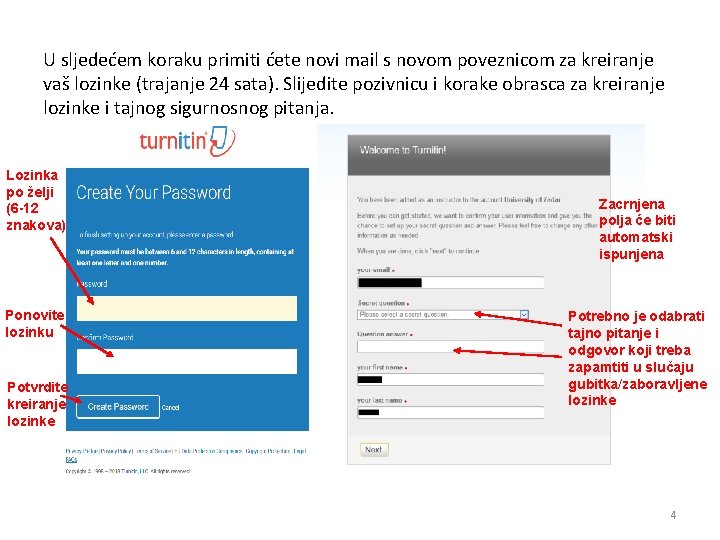
U sljedećem koraku primiti ćete novi mail s novom poveznicom za kreiranje vaš lozinke (trajanje 24 sata). Slijedite pozivnicu i korake obrasca za kreiranje lozinke i tajnog sigurnosnog pitanja. Lozinka po želji (6 -12 znakova) Ponovite lozinku Potvrdite kreiranje lozinke Zacrnjena polja će biti automatski ispunjena Potrebno je odabrati tajno pitanje i odgovor koji treba zapamtiti u slučaju gubitka/zaboravljene lozinke 4
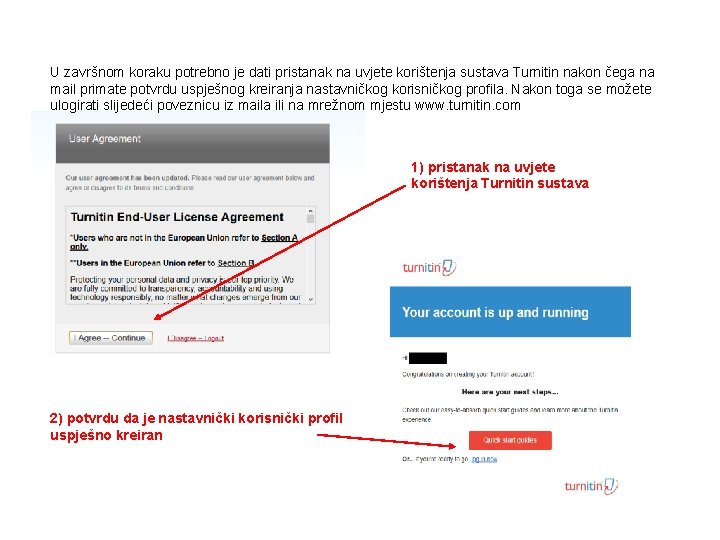
U završnom koraku potrebno je dati pristanak na uvjete korištenja sustava Turnitin nakon čega na mail primate potvrdu uspješnog kreiranja nastavničkog korisničkog profila. Nakon toga se možete ulogirati slijedeći poveznicu iz maila ili na mrežnom mjestu www. turnitin. com 1) pristanak na uvjete korištenja Turnitin sustava 2) potvrdu da je nastavnički korisnički profil uspješno kreiran 5
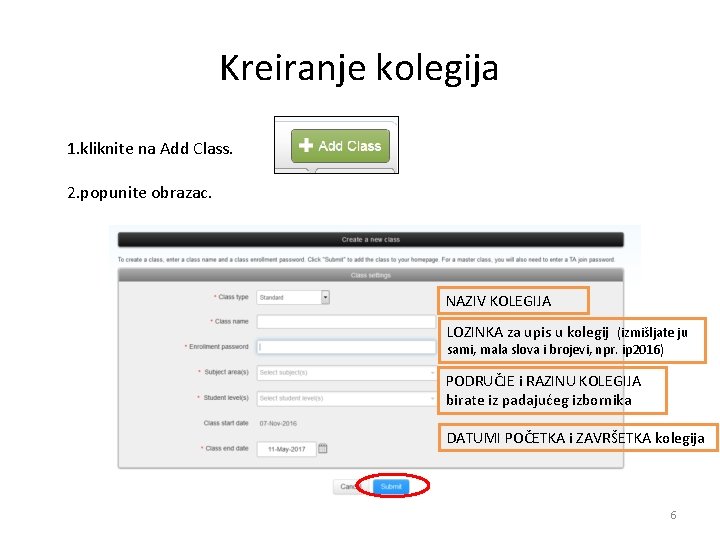
Kreiranje kolegija 1. kliknite na Add Class. 2. popunite obrazac. NAZIV KOLEGIJA LOZINKA za upis u kolegij (izmišljate ju sami, mala slova i brojevi, npr. ip 2016) PODRUČJE i RAZINU KOLEGIJA birate iz padajućeg izbornika DATUMI POČETKA i ZAVRŠETKA kolegija 6

Nakon kreiranja kolegija pojavljuje se prozor s identifikatorom i lozinkom koji će vam trebati ukoliko se odlučite omogućiti studentima predavanje radova u kreirani kolegij 7

Dodavanje zadataka i postavke • kliknite na → ROK za predaju radova NAZIV ZADATKA Odaberite opciju: Omogući samo one vrste datoteka za koje Turnitin može provjeriti izvornost (Allow only file types that Turnitin can check for originality) POSTAVKE Posebne upute (napomena) Omogući predaju radova nakon predviđenog roka Generiraj izvješće o izvornosti za studentske radove ● odmah (prvi izvještaj je konačni) ● odmah (izvještaj se može mijenjati do roka predaje) ● na dan roka predaje Isključi bibliografiju iz indeksa podudarnosti za sve predane radove 8
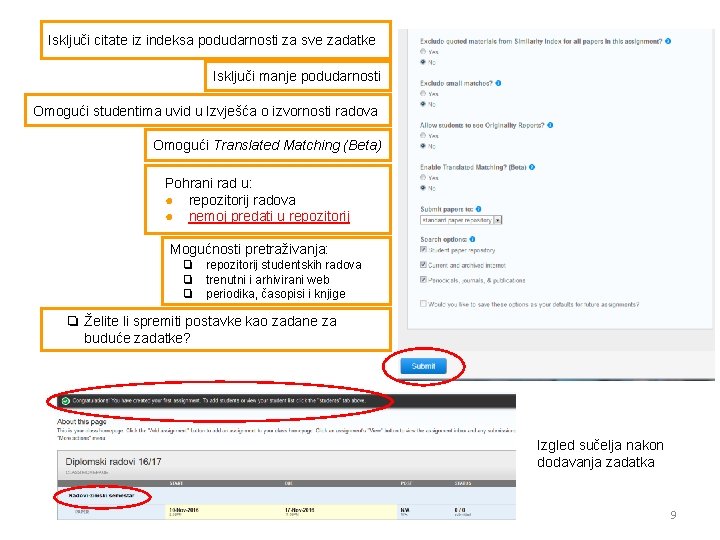
Isključi citate iz indeksa podudarnosti za sve zadatke Isključi manje podudarnosti Omogući studentima uvid u Izvješća o izvornosti radova Omogući Translated Matching (Beta) Pohrani rad u: ● repozitorij radova ● nemoj predati u repozitorij Mogućnosti pretraživanja: ❏ repozitorij studentskih radova ❏ trenutni i arhivirani web ❏ periodika, časopisi i knjige ❏ Želite li spremiti postavke kao zadane za buduće zadatke? Izgled sučelja nakon dodavanja zadatka 9
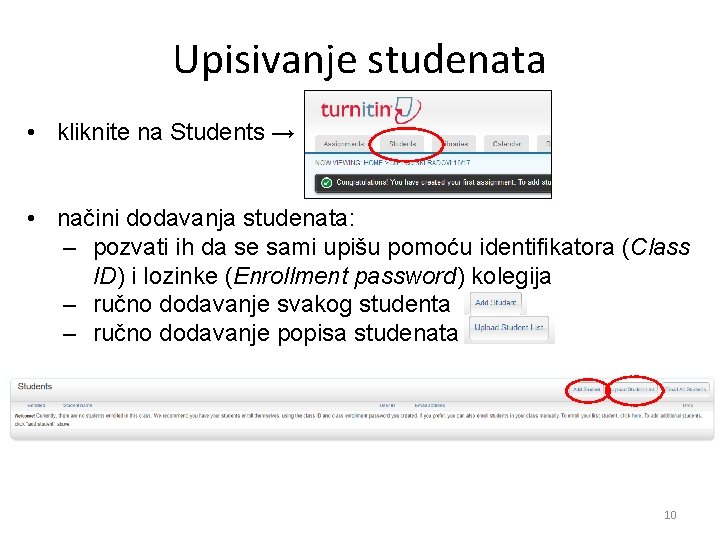
Upisivanje studenata • kliknite na Students → • načini dodavanja studenata: – pozvati ih da se sami upišu pomoću identifikatora (Class ID) i lozinke (Enrollment password) kolegija – ručno dodavanje svakog studenta – ručno dodavanje popisa studenata 10

Opcija Add Student Nakon upisa studenti primaju obavijest na mail kao na slici: Upišite: IME PREZIME E-MAIL Student je sada na popisu, gdje je vidljiv njegov korisnički identifikator (User ID) i e-mail Ružičasto obojani datum upisa znači da se student još nije prijavio, te mu klikom na isti možete ponovno poslati poziv. Nakon što se student prijavi u sustav i kolegij kućica postaje bijela. 11
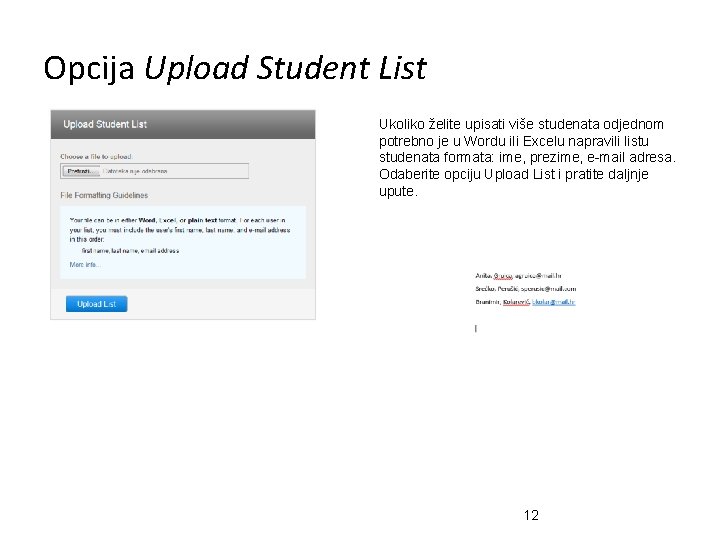
Opcija Upload Student List Ukoliko želite upisati više studenata odjednom potrebno je u Wordu ili Excelu napravili listu studenata formata: ime, prezime, e-mail adresa. Odaberite opciju Upload List i pratite daljnje upute. 12
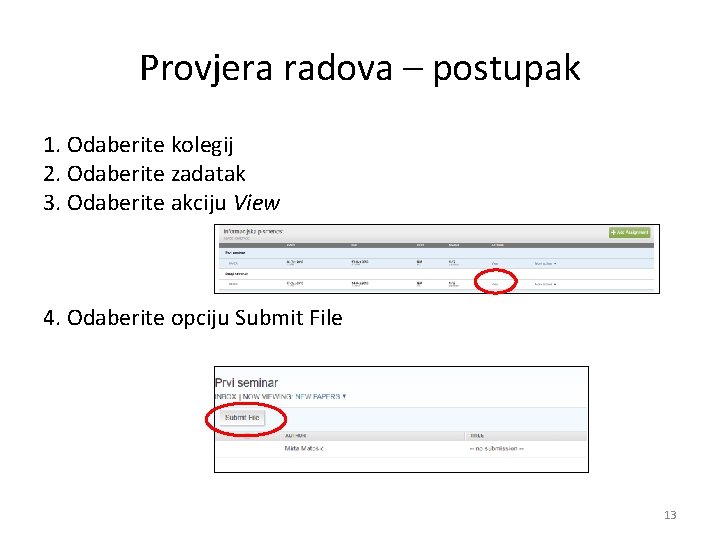
Provjera radova – postupak 1. Odaberite kolegij 2. Odaberite zadatak 3. Odaberite akciju View 4. Odaberite opciju Submit File 13
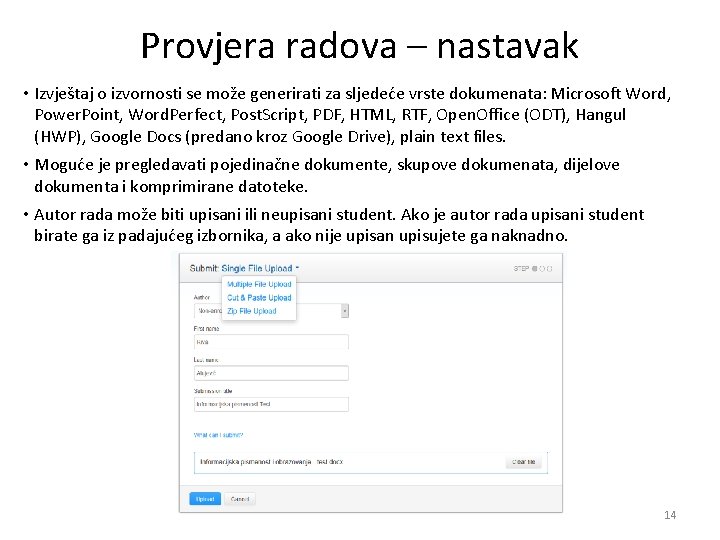
Provjera radova – nastavak • Izvještaj o izvornosti se može generirati za sljedeće vrste dokumenata: Microsoft Word, Power. Point, Word. Perfect, Post. Script, PDF, HTML, RTF, Open. Office (ODT), Hangul (HWP), Google Docs (predano kroz Google Drive), plain text files. • Moguće je pregledavati pojedinačne dokumente, skupove dokumenata, dijelove dokumenta i komprimirane datoteke. • Autor rada može biti upisani ili neupisani student. Ako je autor rada upisani student birate ga iz padajućeg izbornika, a ako nije upisan upisujete ga naknadno. 14

Generiranje izvještaja o izvornosti rada Popis predanih radova u postavljenom zadatku: Nakon učitavanja rada u sustav potrebno je nekoliko minuta za proces provjere. Kada je izvještaj o izvornosti spreman, na popisu radova prikazat će se postotak podudarnosti i pravokutnik odgovarajuće boje. Ako izvještaj još nije gotov pokraj naziva rada biti će prikazan sivi pravokutnik. 15
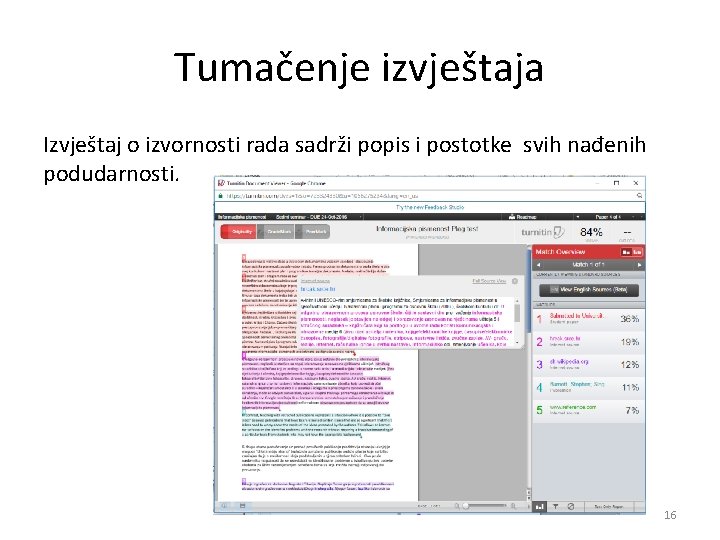
Tumačenje izvještaja Izvještaj o izvornosti rada sadrži popis i postotke svih nađenih podudarnosti. 16
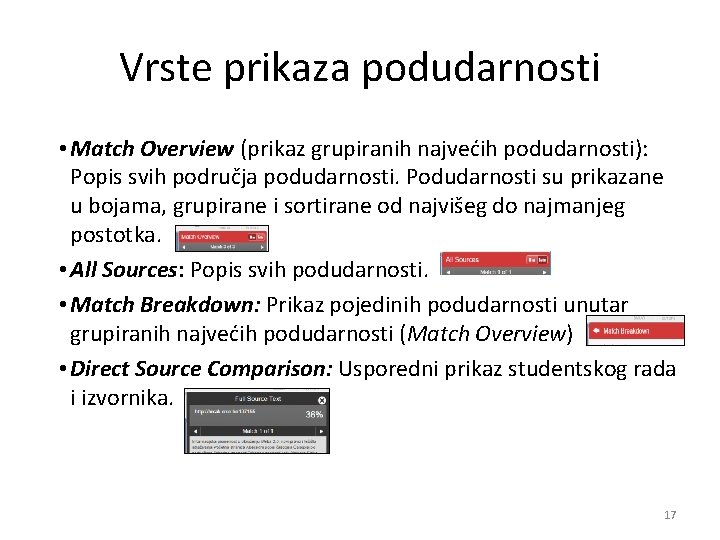
Vrste prikaza podudarnosti • Match Overview (prikaz grupiranih najvećih podudarnosti): Popis svih područja podudarnosti. Podudarnosti su prikazane u bojama, grupirane i sortirane od najvišeg do najmanjeg postotka. • All Sources: Popis svih podudarnosti. • Match Breakdown: Prikaz pojedinih podudarnosti unutar grupiranih najvećih podudarnosti (Match Overview) • Direct Source Comparison: Usporedni prikaz studentskog rada i izvornika. 17
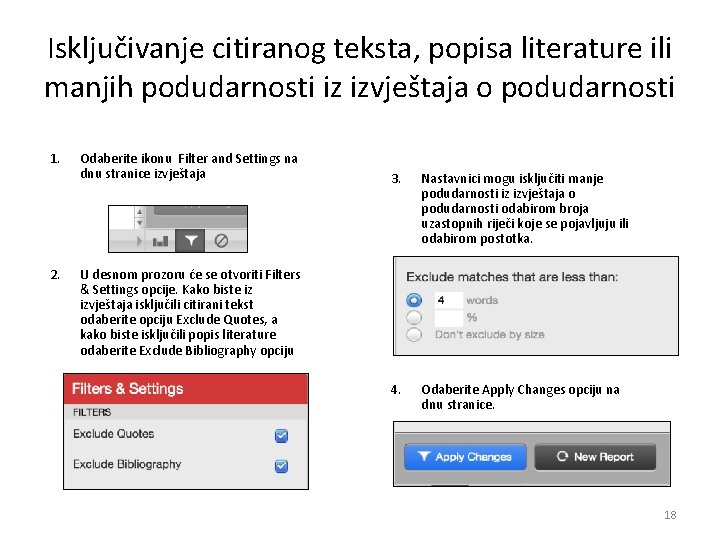
Isključivanje citiranog teksta, popisa literature ili manjih podudarnosti iz izvještaja o podudarnosti 1. 2. Odaberite ikonu Filter and Settings na dnu stranice izvještaja 3. Nastavnici mogu isključiti manje podudarnosti iz izvještaja o podudarnosti odabirom broja uzastopnih riječi koje se pojavljuju ili odabirom postotka. 4. Odaberite Apply Changes opciju na dnu stranice. U desnom prozoru će se otvoriti Filters & Settings opcije. Kako biste iz izvještaja isključili citirani tekst odaberite opciju Exclude Quotes, a kako biste isključili popis literature odaberite Exclude Bibliography opciju 18
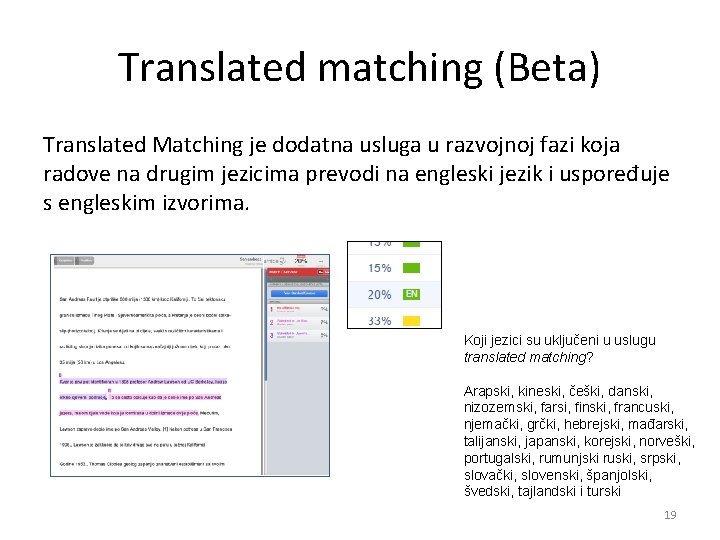
Translated matching (Beta) Translated Matching je dodatna usluga u razvojnoj fazi koja radove na drugim jezicima prevodi na engleski jezik i uspoređuje s engleskim izvorima. Koji jezici su uključeni u uslugu translated matching? Arapski, kineski, češki, danski, nizozemski, farsi, finski, francuski, njemački, grčki, hebrejski, mađarski, talijanski, japanski, korejski, norveški, portugalski, rumunjski ruski, srpski, slovački, slovenski, španjolski, švedski, tajlandski i turski 19
 Turnitin sustav
Turnitin sustav Ednevnik za
Ednevnik za Huso e dnevnik
Huso e dnevnik Govorništvo za nastavnike
Govorništvo za nastavnike Ednevnik login
Ednevnik login Slidetodoc.com
Slidetodoc.com Microsoft teams upute
Microsoft teams upute Mala tiskana slova
Mala tiskana slova Upute za izradu seminarskog rada
Upute za izradu seminarskog rada Lektira iz vrećice poštarska bajka
Lektira iz vrećice poštarska bajka Trofazna snaga
Trofazna snaga Kto vytvoril periodicku sustavu prvkov
Kto vytvoril periodicku sustavu prvkov škodlivé vplyvy na dýchaciu sústavu
škodlivé vplyvy na dýchaciu sústavu Prevody z desiatkovej do sestnastkovej
Prevody z desiatkovej do sestnastkovej škodlivé vplyvy na dýchaciu sústavu
škodlivé vplyvy na dýchaciu sústavu Osna simetrija u koordinatnom sustavu
Osna simetrija u koordinatnom sustavu Snaga trofaznog sistema
Snaga trofaznog sistema Pravac y=x
Pravac y=x Oko ako optická sústava
Oko ako optická sústava Pravougli koordinatni sistem u ravni
Pravougli koordinatni sistem u ravni